鲁班土建帮助说明—构件计算(V25.1.0)
- 格式:pdf
- 大小:1.41 MB
- 文档页数:22
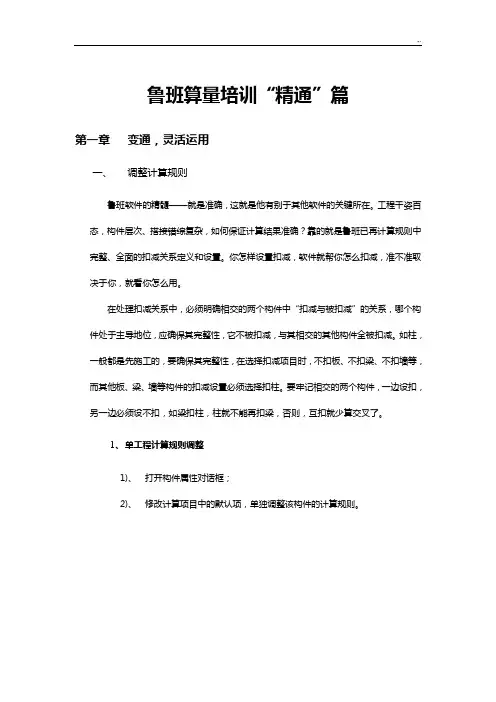
鲁班算量培训“精通”篇第一章变通,灵活运用一、调整计算规则鲁班软件的精髓——就是准确,这就是他有别于其他软件的关键所在。
工程千姿百态,构件层次、搭接错综复杂,如何保证计算结果准确?靠的就是鲁班已再计算规则中完整、全面的扣减关系定义和设置。
你怎样设置扣减,软件就帮你怎么扣减,准不准取决于你,就看你怎么用。
在处理扣减关系中,必须明确相交的两个构件中“扣减与被扣减”的关系,哪个构件处于主导地位,应确保其完整性,它不被扣减,与其相交的其他构件全被扣减。
如柱,一般都是先施工的,要确保其完整性,在选择扣减项目时,不扣板、不扣梁、不扣墙等,而其他板、梁、墙等构件的扣减设置必须选择扣柱。
要牢记相交的两个构件,一边设扣,另一边必须设不扣,如梁扣柱,柱就不能再扣梁,否则,互扣就少算交叉了。
1、单工程计算规则调整1)、打开构件属性对话框;2)、修改计算项目中的默认项,单独调整该构件的计算规则。
图1-12、 制作定额计算规则模板1)、 单击菜单栏中工具-清单计算修改选项;2)、 在弹出的对话框中,修改相应计算项目。
图1-2二、 模版及构件属性1、 另存模版功能:一般用在源工程项目与目标工程项目之间的结构形式、所用定额相同的情况下,则击活个别计算规则修改;依次修改增加项目,扣减项目完成计算规则设置。
保存按钮,另存为一个名称,比如:某省某年某定额计算规则,以后需要此设置时,直接调用即可 应用退出,只对本工程起作用,以后新建工程再次调用时不会默认此次设置源工程项目与目标工程项目所套用定额子目差不多,一般只存在构件名称与断面大小不同的情况。
则目标工程可以调用其他工程的属性参数模板,只需修改一下构件名称及断面大小即可,可节约用户大量的时间。
利用已做工程的属性,重复积累。
操作流程:点击菜单栏[属性]---另存为属性模板(默认保存路径:Sysdata\属性模板\),即可完成属性模板创建工作;其它用户创建的属性模板可直接复制粘贴至Sysdata\属性模板\下。
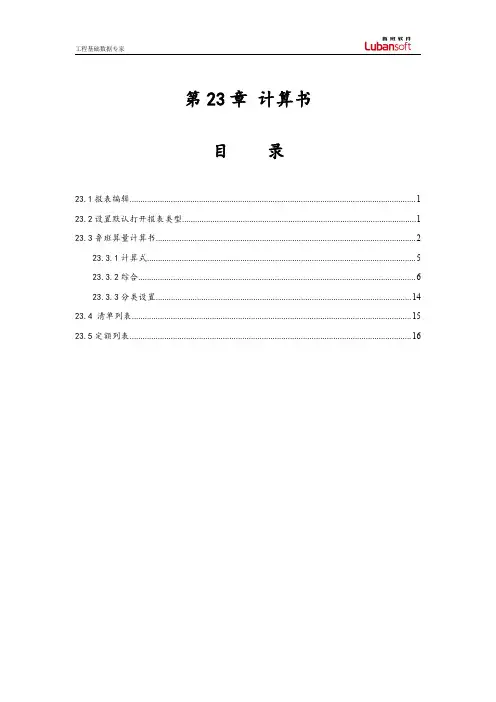
第23章计算书目录23.1报表编辑 (1)23.2设置默认打开报表类型 (1)23.3鲁班算量计算书 (2)23.3.1计算式 (5)23.3.2综合 (6)23.3.3分类设置 (14)23.4清单列表 (15)23.5定额列表 (16)23.1报表编辑点击下拉菜单【工程量】→[报表编辑],出现原始的工程量的计算结果,如图23-1-1。
图23-1-1打印报表进入到鲁班算量计算书界面插入数据可以插入一条新的数据删除一条数据可以删除一条已有的数据修改数据可以修改一条已有的数据删除数据选择清空“报表编辑”中的所有数据时,可选择是删除自动计算的数据还是自定义项目的数据取消退出本对话框,与右上角的“关闭”作用相同注意:如果重新进行[工程量计算],软件不保存你在“打印结果”界面中修改过的数据。
因此建议您如果要修改数据,可以使用插入数据这一选项。
23.2设置默认打开报表类型在菜单工具->选项的“显示”标签中,增加“默认打开报表”的选择栏。
选择栏中有“表格报表”和“树状报表”的单选项,单选项默认选择表格报表界面如下图23-2-1所示。
图23-2-123.3鲁班算量计算书工具—选项—显示中选择默认打开类型为表格报表,左键点击图标,将根据设置的默认报表类型打开计算报表,如下图23-3-1所示。
图23-3-1将报表计算结果打印出来预览一下要打印的计算结果,选择导出文件类型将计算的构件定额或清单量以Excel格式导出软件将计算的构件按照楼层、楼层中的构件统计分析表时如构件超越设置的极限值,数据值会突出显示将计算结果为0的项目或是不符合指标的项目红色突出显示可以合并一些完全相同的计算结果,节省打印纸张将计算结果相关联的构件在软件界面上高亮虚线表示出来快速进入清单列表,支持批量清单编码与调整清单项目综合单价之前版本的清单量定额量的计算报表格式BIM应用里布置施工段,计算报表里按施工段出量可以对比外部报表和软件报表中的数据点击按钮可以直接进入云指标模版界面点击按钮可以直接进入云指标库界面选择报表中的构件信息,点击报表中的反查命令,会出现一个反查结果对话框(如图23-3-2),在此对话框中,我们可以双击构件名称,在界面上即可高亮虚线显示该“M1”的构件,再点击“下一个”即可看到下一个该类构件。
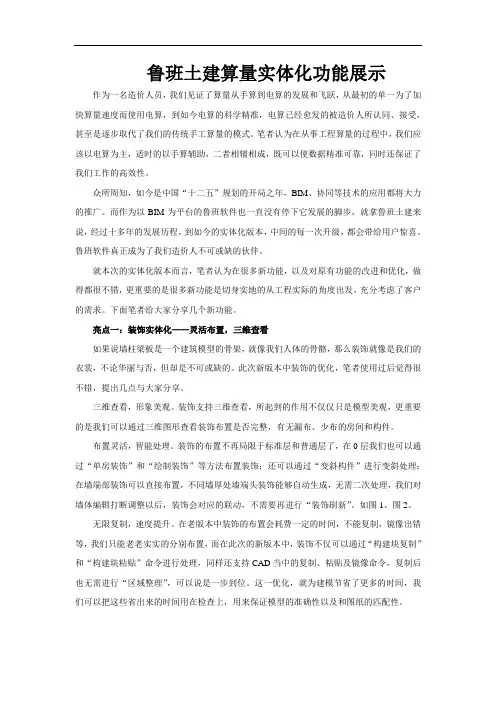
鲁班土建算量实体化功能展示作为一名造价人员,我们见证了算量从手算到电算的发展和飞跃,从最初的单一为了加快算量速度而使用电算,到如今电算的科学精准,电算已经愈发的被造价人所认同、接受,甚至是逐步取代了我们的传统手工算量的模式。
笔者认为在从事工程算量的过程中,我们应该以电算为主,适时的以手算辅助,二者相辅相成,既可以使数据精准可靠,同时还保证了我们工作的高效性。
众所周知,如今是中国“十二五”规划的开局之年,BIM、协同等技术的应用都将大力的推广。
而作为以BIM为平台的鲁班软件也一直没有停下它发展的脚步,就拿鲁班土建来说,经过十多年的发展历程,到如今的实体化版本,中间的每一次升级,都会带给用户惊喜。
鲁班软件真正成为了我们造价人不可或缺的伙伴。
就本次的实体化版本而言,笔者认为在很多新功能,以及对原有功能的改进和优化,做得都很不错,更重要的是很多新功能是切身实地的从工程实际的角度出发,充分考虑了客户的需求。
下面笔者给大家分享几个新功能。
亮点一:装饰实体化——灵活布置,三维查看如果说墙柱梁板是一个建筑模型的骨架,就像我们人体的骨骼,那么装饰就像是我们的衣裳,不论华丽与否,但却是不可或缺的。
此次新版本中装饰的优化,笔者使用过后觉得很不错,提出几点与大家分享。
三维查看,形象美观。
装饰支持三维查看,所起到的作用不仅仅只是模型美观,更重要的是我们可以通过三维图形查看装饰布置是否完整,有无漏布、少布的房间和构件。
布置灵活,智能处理。
装饰的布置不再局限于标准层和普通层了,在0层我们也可以通过“单房装饰”和“绘制装饰”等方法布置装饰;还可以通过“变斜构件”进行变斜处理;在墙端部装饰可以直接布置,不同墙厚处墙端头装饰能够自动生成,无需二次处理,我们对墙体编辑打断调整以后,装饰会对应的联动,不需要再进行“装饰刷新”。
如图1、图2。
无限复制,速度提升。
在老版本中装饰的布置会耗费一定的时间,不能复制,镜像出错等,我们只能老老实实的分别布置,而在此次的新版本中,装饰不仅可以通过“构建块复制”和“构建块粘贴”命令进行处理,同样还支持CAD当中的复制、粘贴及镜像命令,复制后也无需进行“区域整理”,可以说是一步到位。
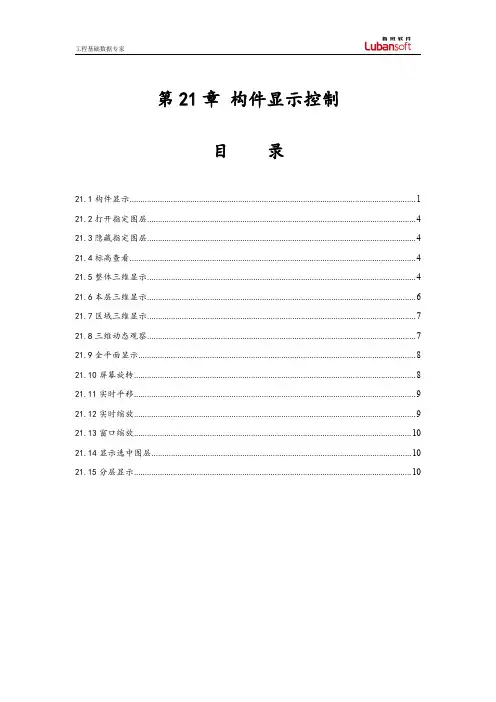
第21章构件显示控制目录21.1构件显示 (1)21.2打开指定图层 (4)21.3隐藏指定图层 (4)21.4标高查看 (4)21.5整体三维显示 (4)21.6本层三维显示 (6)21.7区域三维显示 (7)21.8三维动态观察 (7)21.9全平面显示 (8)21.10屏幕旋转 (8)21.11实时平移 (9)21.12实时缩放 (9)21.13窗口缩放 (10)21.14显示选中图层 (10)21.15分层显示 (10)21.1构件显示左键点击图标,弹出如下图21-1-1所示对话框(支持快捷键Ctrl+F切换该窗体的开关)。
图21-1-1构件显示控制控制显示九大类构件中的每一小类构件按施工段按施工段的类别划分显示构件控制显示CAD图纸中的一些图层,主要在CAD转化时使用(导CAD图层入CAD电子文档后软件会自动刷新构件显示控制目录树)调用调用用户保存的习惯性使用的图层显示状态保存对于当前图层状态可以保存为模板以便调用注意:点击调用按钮,可以调用保存的图层显示框架,如图21-1-2。
图21-1-22.点击保存按钮,可以保存图层显示的状态,如图21-1-3。
图21-1-33.分区显示按施工段显示构件3.1构件显示控制窗口新增“按施工段”勾选项以及图形和施工段页签;3.2施工段页签下可以对构件按施工段进行显示控制,便于查看构件所属施工段,如图21-1-4,21-1-5。
3.3V25.1.0版本施工段结构树中增加其它构件及CAD图层。
图21-1-4图21-1-521.2打开指定图层左键点击图标,用以打开被隐藏的图层,这个命令多在CAD的转化及描图时使用。
十字光标变为方框,同时被隐藏的图层显示出来,左键选取要打开的图层即可,可以多选。
21.3隐藏指定图层左键点击图标,用以隐藏图层,这个命令多在CAD的转化及描图时使用。
十字光标变为方框,左键选取要隐藏的图层即可,可以多选。
21.4标高查看左键点击图标,用以查看某个构件的标高,左键选择需要查看的构件即可出现标高标注,如图21-4-1。
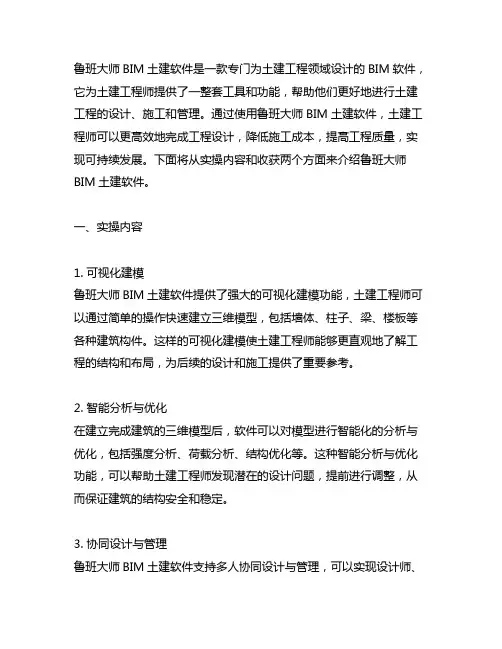
鲁班大师BIM土建软件是一款专门为土建工程领域设计的BIM软件,它为土建工程师提供了一整套工具和功能,帮助他们更好地进行土建工程的设计、施工和管理。
通过使用鲁班大师BIM土建软件,土建工程师可以更高效地完成工程设计,降低施工成本,提高工程质量,实现可持续发展。
下面将从实操内容和收获两个方面来介绍鲁班大师BIM土建软件。
一、实操内容1. 可视化建模鲁班大师BIM土建软件提供了强大的可视化建模功能,土建工程师可以通过简单的操作快速建立三维模型,包括墙体、柱子、梁、楼板等各种建筑构件。
这样的可视化建模使土建工程师能够更直观地了解工程的结构和布局,为后续的设计和施工提供了重要参考。
2. 智能分析与优化在建立完成建筑的三维模型后,软件可以对模型进行智能化的分析与优化,包括强度分析、荷载分析、结构优化等。
这种智能分析与优化功能,可以帮助土建工程师发现潜在的设计问题,提前进行调整,从而保证建筑的结构安全和稳定。
3. 协同设计与管理鲁班大师BIM土建软件支持多人协同设计与管理,可以实现设计师、结构师、施工单位等多个团队成员的协同工作。
通过软件的协同设计与管理功能,工程各方面的信息都可以得到集中管理和共享,减少信息传递的错误和重复,提高设计的协调性和一致性。
4. 自动化施工图纸生成软件不仅可以完成整个土建工程的三维建模和智能分析,还可以自动生成施工图纸。
通过软件自动化生成的施工图纸,可以减少传统手工绘图的工作量,提高图纸的准确性,缩短设计周期。
二、收获1. 提高设计效率使用鲁班大师BIM土建软件,可以大大提高土建工程师的设计效率。
传统的土建设计工作需要大量的纸质图纸和手工计算,而BIM土建软件可以在短时间内完成复杂的三维建模和智能分析,大大加快了设计工作的进度。
2. 降低施工成本通过软件的智能分析与优化功能,可以发现并解决潜在的设计问题,降低建筑结构的材料使用量和施工难度,从而降低了整个工程的施工成本。
3. 提高工程质量软件可以对结构进行智能分析与优化,保证了建筑的结构安全和稳定,提高了工程的质量。
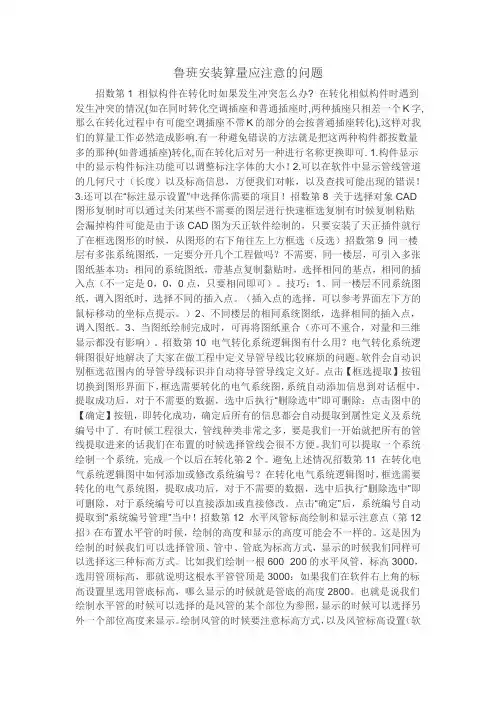
鲁班安装算量应注意的问题招数第1 相似构件在转化时如果发生冲突怎么办? 在转化相似构件时遇到发生冲突的情况(如在同时转化空调插座和普通插座时,两种插座只相差一个K字,那么在转化过程中有可能空调插座不带K的部分的会按普通插座转化),这样对我们的算量工作必然造成影响.有一种避免错误的方法就是把这两种构件都按数量多的那种(如普通插座)转化,而在转化后对另一种进行名称更换即可. 1.构件显示中的显示构件标注功能可以调整标注字体的大小!2.可以在软件中显示管线管道的几何尺寸(长度)以及标高信息,方便我们对帐,以及查找可能出现的错误!3.还可以在“标注显示设置"中选择你需要的项目!招数第8 关于选择对象CAD 图形复制时可以通过关闭某些不需要的图层进行快速框选复制有时候复制粘贴会漏掉构件可能是由于该CAD图为天正软件绘制的,只要安装了天正插件就行了在框选图形的时候,从图形的右下角往左上方框选(反选)招数第9 同一楼层有多张系统图纸,一定要分开几个工程做吗?不需要,同一楼层,可引入多张图纸基本功:相同的系统图纸,带基点复制黏贴时,选择相同的基点,相同的插入点(不一定是0,0,0点,只要相同即可)。
技巧:1、同一楼层不同系统图纸,调入图纸时,选择不同的插入点。
(插入点的选择,可以参考界面左下方的鼠标移动的坐标点提示。
)2、不同楼层的相同系统图纸,选择相同的插入点,调入图纸。
3、当图纸绘制完成时,可再将图纸重合(亦可不重合,对量和三维显示都没有影响)。
招数第10 电气转化系统逻辑图有什么用?电气转化系统逻辑图很好地解决了大家在做工程中定义导管导线比较麻烦的问题。
软件会自动识别框选范围内的导管导线标识并自动将导管导线定义好。
点击【框选提取】按钮切换到图形界面下,框选需要转化的电气系统图,系统自动添加信息到对话框中,提取成功后,对于不需要的数据,选中后执行“删除选中”即可删除;点击图中的【确定】按钮,即转化成功,确定后所有的信息都会自动提取到属性定义及系统编号中了.有时候工程很大,管线种类非常之多,要是我们一开始就把所有的管线提取进来的话我们在布置的时候选择管线会很不方便。
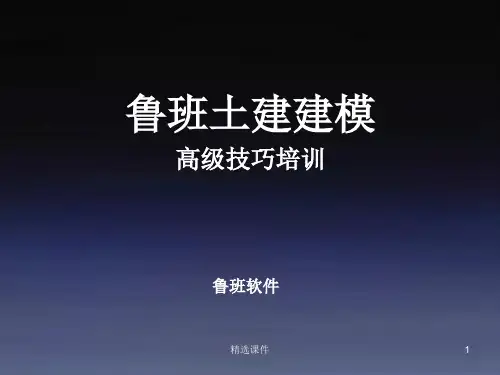
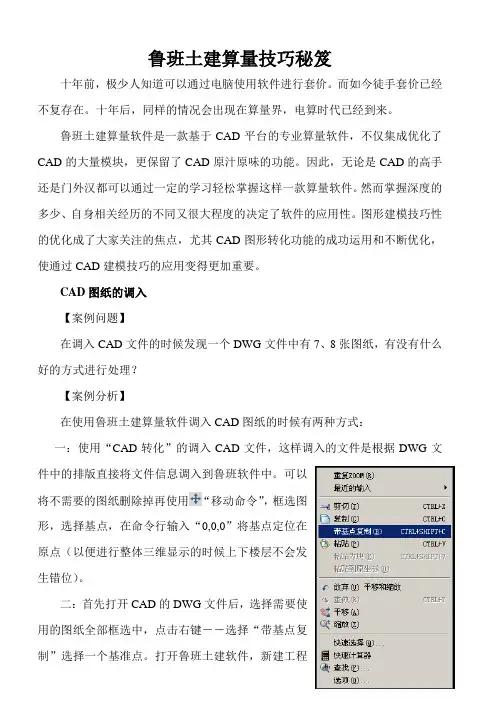
鲁班土建算量技巧秘笈十年前,极少人知道可以通过电脑使用软件进行套价。
而如今徒手套价已经不复存在。
十年后,同样的情况会出现在算量界,电算时代已经到来。
鲁班土建算量软件是一款基于CAD平台的专业算量软件,不仅集成优化了CAD的大量模块,更保留了CAD原汁原味的功能。
因此,无论是CAD的高手还是门外汉都可以通过一定的学习轻松掌握这样一款算量软件。
然而掌握深度的多少、自身相关经历的不同又很大程度的决定了软件的应用性。
图形建模技巧性的优化成了大家关注的焦点,尤其CAD图形转化功能的成功运用和不断优化,使通过CAD建模技巧的应用变得更加重要。
CAD图纸的调入【案例问题】在调入CAD文件的时候发现一个DWG文件中有7、8张图纸,有没有什么好的方式进行处理?【案例分析】在使用鲁班土建算量软件调入CAD图纸的时候有两种方式:一:使用“CAD转化”的调入CAD文件,这样调入的文件是根据DWG文件中的排版直接将文件信息调入到鲁班软件中。
可以将不需要的图纸删除掉再使用“移动命令”,框选图形,选择基点,在命令行输入“0,0,0”将基点定位在原点(以便进行整体三维显示的时候上下楼层不会发生错位)。
二:首先打开CAD的DWG文件后,选择需要使用的图纸全部框选中,点击右键――选择“带基点复制”选择一个基准点。
打开鲁班土建软件,新建工程后,点击右键――“粘贴”变成浮动状态,在命令行输入“0,0,0”将基点定位在原点。
【注意事项】A、在进行图形框选的时候需要使被框选的图形都在黑色的绘图范围内,否则即使从右下角框选到左上角也没有全部选中图形;B、在使用“0,0,0”进行图形定位的时候需要将软件下面的DYN“动态输入”设为关闭状态,并在英文半角状态下进行输入;C、在使用“带基点复制”命令的时候不要忘记选择基准点。
调入CAD图形的时候不要忘记将鲁班土建软件中的CAD图层打开。
CAD转化图纸校对之变换颜色【案例问题】CAD图纸调入后进行图纸转化墙体,发现砖外墙墙体的颜色与原来CAD图中墙的颜色是一样的黄色,在图纸校对的时候非常麻烦,完全看不清楚,有没有方法可以改变其中一个的颜色。
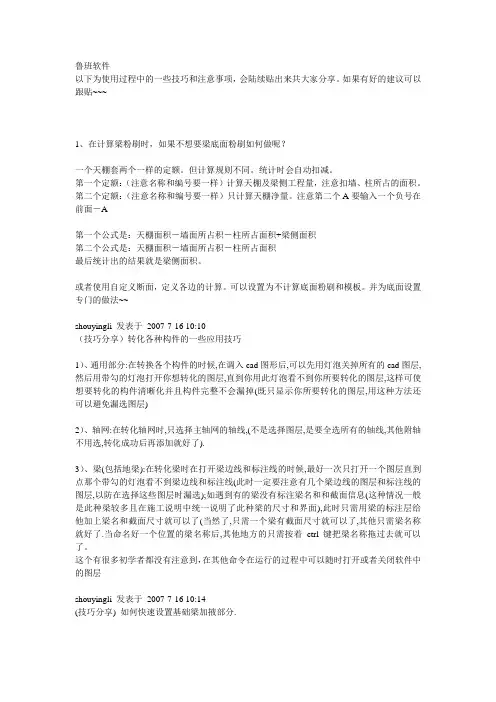
鲁班软件以下为使用过程中的一些技巧和注意事项,会陆续贴出来共大家分享。
如果有好的建议可以跟贴~~~1、在计算梁粉刷时,如果不想要梁底面粉刷如何做呢?一个天棚套两个一样的定额。
但计算规则不同。
统计时会自动扣减。
第一个定额:(注意名称和编号要一样)计算天棚及梁侧工程量,注意扣墙、柱所占的面积。
第二个定额:(注意名称和编号要一样)只计算天棚净量。
注意第二个A要输入一个负号在前面-A第一个公式是:天棚面积-墙面所占积-柱所占面积+梁侧面积第二个公式是:天棚面积-墙面所占积-柱所占面积最后统计出的结果就是梁侧面积。
或者使用自定义断面,定义各边的计算。
可以设置为不计算底面粉刷和模板。
并为底面设置专门的做法~~shouyingli 发表于2007-7-16 10:10(技巧分享)转化各种构件的一些应用技巧1)、通用部分:在转换各个构件的时候,在调入cad图形后,可以先用灯泡关掉所有的cad图层,然后用带勾的灯泡打开你想转化的图层,直到你用此灯泡看不到你所要转化的图层,这样可使想要转化的构件清晰化并且构件完整不会漏掉(既只显示你所要转化的图层,用这种方法还可以避免漏选图层)2)、轴网:在转化轴网时,只选择主轴网的轴线,(不是选择图层,是要全选所有的轴线,其他附轴不用选,转化成功后再添加就好了).3)、梁(包括地梁):在转化梁时在打开梁边线和标注线的时候,最好一次只打开一个图层直到点那个带勾的灯泡看不到梁边线和标注线(此时一定要注意有几个梁边线的图层和标注线的图层,以防在选择这些图层时漏选);如遇到有的梁没有标注梁名和和截面信息(这种情况一般是此种梁较多且在施工说明中统一说明了此种梁的尺寸和界面),此时只需用梁的标注层给他加上梁名和截面尺寸就可以了(当然了,只需一个梁有截面尺寸就可以了,其他只需梁名称就好了.当命名好一个位置的梁名称后,其他地方的只需按着ctrl键把梁名称拖过去就可以了。
这个有很多初学者都没有注意到,在其他命令在运行的过程中可以随时打开或者关闭软件中的图层shouyingli 发表于2007-7-16 10:14(技巧分享) 如何快速设置基础梁加掖部分.可以先布置好相应的梁,再在梁加掖的两边,用软件中的布满堂基命令,沿着梁两边画相应的尺寸,然后运用满堂放坡命令,并在满堂中套入相应的定额,即可达到目的.实际上使用自定义断面会更方便点~~~~~shouyingli 发表于2007-7-16 10:22柱帽如何布置用点实体,但是要在编辑计算结果里面进行结果的调整~~shouyingli 发表于2007-7-16 10:28坡道如何布置看具体是哪种坡道。
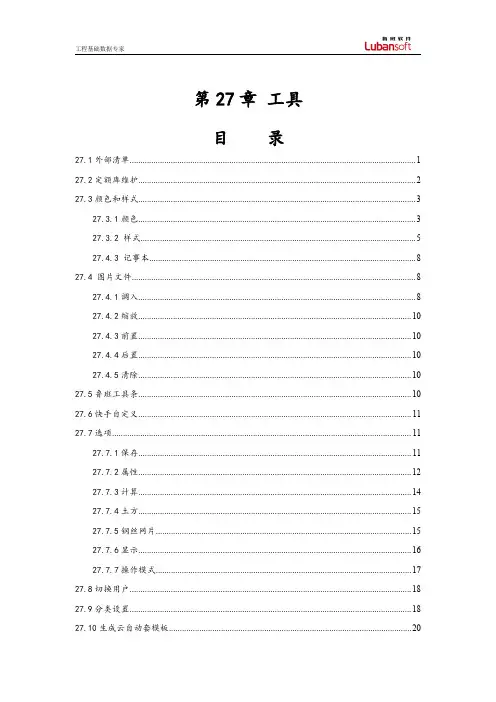
第27章工具目录27.1外部清单 (1)27.2定额库维护 (2)27.3颜色和样式 (3)27.3.1颜色 (3)27.3.2样式 (5)27.4.3记事本 (8)27.4图片文件 (8)27.4.1调入 (8)27.4.2缩放 (10)27.4.3前置 (10)27.4.4后置 (10)27.4.5清除 (10)27.5鲁班工具条 (10)27.6快手自定义 (11)27.7选项 (11)27.7.1保存 (11)27.7.2属性 (12)27.7.3计算 (14)27.7.4土方 (15)27.7.5钢丝网片 (15)27.7.6显示 (16)27.7.7操作模式 (17)27.8切换用户 (18)27.9分类设置 (18)27.10生成云自动套模板 (20)27.1外部清单软件支持外部清单的导入,可以进行工程数据与外部数据的对比。
点击【工具】-【外部清单】,选择需要导入的外部清单文件(仅支持Excel格式),弹出“导入excel”对话框,如下图27-1-1。
图27-1-1对应项目编码、项目名称、项目特征、计量单位及工程量,匹配结束后,在各项清单前会自动进行勾选,如图27-1-2。
图27-1-2点击“导入”后,弹出导入清单内容,如下图27-1-3。
图27-1-3在构件属性中套取相应外部清单项,计算后可在计算报表中查看本工程数据与外部清单的对比,以方便对账,如下图27-1-4。
图27-1-427.2定额库维护定额库维护—自定义定额库,支持自由添加/删除自定义的定额库条目,套清单定额库的窗口中支持对系统定额及自定义定额的显示控制,如图27-2-1。
图27-2-1说明:1.自定义定额库条目在定额库维护及套清单定额窗口中呈蓝色显示。
2.只对新建的定额子目进行增加、删除、复制、修改。
3.修改后的定额库路径保存在软件安装路径下sysdata文件夹中的“定额库”文件夹中。
27.3颜色和样式27.3.1颜色软件可对每类构件自由配置颜色与样式,点击【工具】-【颜色和样式】,弹出颜色与样式对话框,如下图27-3-1-1。
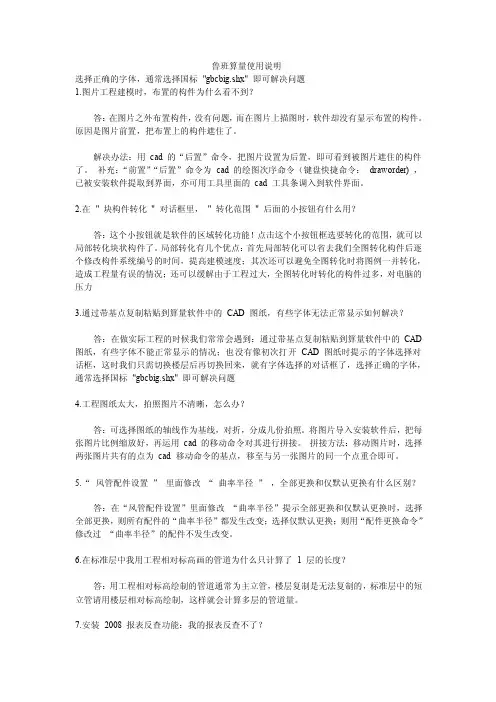
鲁班算量使用说明选择正确的字体,通常选择国标"gbcbig.shx" 即可解决问题1.图片工程建模时,布置的构件为什么看不到?答:在图片之外布置构件,没有问题,而在图片上描图时,软件却没有显示布置的构件。
原因是图片前置,把布置上的构件遮住了。
解决办法:用cad 的“后置”命令,把图片设置为后置,即可看到被图片遮住的构件了。
补充:“前置”“后置”命令为cad 的绘图次序命令(键盘快捷命令:draworder) ,已被安装软件提取到界面,亦可用工具里面的cad 工具条调入到软件界面。
2.在"块构件转化" 对话框里," 转化范围" 后面的小按钮有什么用?答:这个小按钮就是软件的区域转化功能!点击这个小按钮框选要转化的范围,就可以局部转化块状构件了。
局部转化有几个优点:首先局部转化可以省去我们全图转化构件后逐个修改构件系统编号的时间,提高建模速度;其次还可以避免全图转化时将图例一并转化,造成工程量有误的情况;还可以缓解由于工程过大,全图转化时转化的构件过多,对电脑的压力3.通过带基点复制粘贴到算量软件中的CAD 图纸,有些字体无法正常显示如何解决?答:在做实际工程的时候我们常常会遇到:通过带基点复制粘贴到算量软件中的CAD 图纸,有些字体不能正常显示的情况;也没有像初次打开CAD 图纸时提示的字体选择对话框,这时我们只需切换楼层后再切换回来,就有字体选择的对话框了,选择正确的字体,通常选择国标"gbcbig.shx" 即可解决问题4.工程图纸太大,拍照图片不清晰,怎么办?答:可选择图纸的轴线作为基线,对折,分成几份拍照。
将图片导入安装软件后,把每张图片比例缩放好,再运用cad 的移动命令对其进行拼接。
拼接方法:移动图片时,选择两张图片共有的点为cad 移动命令的基点,移至与另一张图片的同一个点重合即可。
5.“风管配件设置”里面修改“曲率半径”,全部更换和仅默认更换有什么区别?答:在“风管配件设置”里面修改“曲率半径”提示全部更换和仅默认更换时,选择全部更换,则所有配件的“曲率半径”都发生改变;选择仅默认更换;则用“配件更换命令”修改过“曲率半径”的配件不发生改变。
鲁班夜校系列教程之土建预算版10小时学会工程建模——鲁班夜校系列教材之土建预算版目录第一部分初识鲁班算量 (4)第1章了解手工算量与电算化的区别 (4)第2章鲁班算量原理 (4)第3章软件建模基本命令 (6)第4章工程设置 (6)4.1 算量模式: (6)4.2 楼层设置: (7)第5章鲁班软件操作界面简要说明 (8)第6章鲁班算量建模前应注意的事项 (8)第二部分实例建模 (10)第7章轴网 (10)7.1 开间与进深参数输入 (11)第8章墙 (11)8.1 识图及属性定义 (12)8.2 布置墙体 (12)第9章门窗 (14)9.1 定义门窗属性 (14)9.2 布置门窗 (16)第10章柱 (17)10.1 柱属性定义 (18)10.2 柱布置 (18)第11章梁 (20)11.1 识图及属性定义 (20)11.2梁布置 (21)第12章过梁 (22)12.1识图及属性定义 (22)12.2 过梁布置 (23)12.3 过梁名称更换 (25)12.4 过梁搁置长度调整 (26)第13章板 (26)13.1 板识图及属性定义 (27)13.2 楼板布置 (28)第14章楼梯 (29)10.1 楼梯识图及属性定义 (30)14.2 布楼梯 (31)第15章单房装饰 (32)15.1装饰识图及属性定义 (33)15.2布单房装饰 (37)第16章外墙装饰 (38)16.1外墙装饰识图及属性定义 (39)216.2 外墙装饰布置 (40)第17章零星构件 (42)17.1阳台 (42)17.2 雨棚 (45)17.3 散水 (48)第18章楼层复制 (51)第19章屋面层 (52)19.1 屋面板属性及布置 (53)19.2 屋面属性定义及布置 (58)第20章基础层 (58)20.1 承台属性定义及布置 (59)20.2 柱随基础顶高 (63)20.3 满堂基础属性定义及布置 (65)20.4 集水井的布置 (67)第三部分CAD电子文档转化 (70)第21 章实例CAD转化 (70)21.1 图纸调入 (70)21.2 转化轴网 (72)21.3 转化墙 (74)21.4 转化门窗 (82)21.5 柱转化 (87)21.6转化梁 (90)第四部分图纸 (95)3第一部分初识鲁班算量第1章了解手工算量与电算化的区别传统的工程量计算,预算人员先要读图,在脑子中要将多张图纸间建立工程三维立体联系,导致工作强度大,而用算量软件则完全改变了工作流程,拿到其中一张图就将这张图的信息输入电脑,一张一张进行处理,不管每张图之间的三维关系;而三维关联的思维工作会被计算机据模型轴网、标高等几何关系自动解决代替,这样会大大降低预算员的工作强度和工作复杂程度,从而也改变了算量工作流程。
鲁班算量(土建版)之使用技巧专帖转化各种构件的一些应用技巧1)、通用部分:在转换各个构件的时候,在调入cad图形后,可以先用灯泡关掉所有的cad图层,然后用带勾层,直到你用此灯泡看不到你所要转化的图层,这样可使想要转化的构件清晰化并且构件完整不会漏掉(既只用这种方法还可以避免漏选图层)2)、轴网:在转化轴网时,只选择主轴网的轴线,(不是选择图层,是要全选所有的轴线,其他附轴不用选,转化3)、梁(包括地梁):在转化梁时在打开梁边线和标注线的时候,最好一次只打开一个图层直到点那个带勾的线(此时一定要注意有几个梁边线的图层和标注线的图层,以防在选择这些图层时漏选);如遇到有的梁没有标种情况一般是此种梁较多且在施工说明中统一说明了此种梁的尺寸和界面),此时只需用梁的标注层给他加上了(当然了,只需一个梁有截面尺寸就可以了,其他只需梁名称就好了.当命名好一个位置的梁名称后,其他地名称拖过去就可以了。
如何查看工程是用何版本软件做的如果我们想看一个土建工程是用土建软件什么版本做的,可以在这个工程的文件夹下找到lubanproj.alqy 开的,或者打开是乱码,我们点打开方式选择解压缩文件方式打开,打开后如下图,然后选择\lubanproj.xml 有工程详细信息,包括何时用什么版本创建,创建时间以及用何版本软件修改过等等.关于CAD图导入鲁班的图纸看不到标注或文字的原因以及解决方法碰到如标题这种情况首先我们应该查看下CAD中的图纸能否看的见文字或标注,如果没有,原因如下1.文字图层或标注图层被关闭,解决方法是打开图层显示2.CAD字体库中缺少字体,解决办法是将字体存放在FONTS目录下,字体库论坛有下3.设计院在设计图纸时使用天正插件,解决办法,安装天正插件7.0(注意低版本的话可能也会看不到)4.在有字体的情况下没有选择相应的字体,导致出现中文显示不了或者乱码,解决方法是在打开图纸选择字体2种如果CAD中显示正常带基点复制到鲁班后无法显示原因如下1.读取信息不全,切换下楼层2.构件显示开关中CAD未开,有时候需点关闭再打开才会有3.字体库缺少字体,解决方法同上4.安装天正插件7.0如何转化多重属性块建立的轴符某些时候我们在转化轴网的时候会发现轴符转不过来,对CAD图的轴符进行爆炸(X)后会发现轴号都变成画轴符时使用了多重属性块的方法.首先我先介绍下多重属性块的操作步骤1.在命令行中输入ATT,打开块属性编辑器,然后在弹出的对话框中输入值为A,点确定在CAD中点下鼠标左2.在命令行中输入B,弹出块定义对话框,框选这个A然后选择一个基准点点确定3.使用I命令插入刚才定义的块,指定一个基点,然后命令行中输入B4.依次类推,可以输入CDEFGH....轴符的话可以在定义完第一步后在外面画个圈然后里面的A带圈做成块,方法同上以上做出来的轴符爆炸后里面的字母都会变成A解决办法:1.爆炸所有轴符2.双击里面的字母改成设计图对应的字母3.转化轴网以上需要一个个改有点麻烦,但是目前只知道这个办法,如果谁有更好的办法希望能一起分享关于CAD图中梁的转化问题有些设计院设计的图纸,我们拿到CAD电子图后,在转化梁的过程中,就算我们正确地用鲁班软件的三种了,这种原因很可能是CAD图的标注尺寸和实际的软件测量的尺寸不符,故通过"SCALE"(比例缩尺寸与实际软件测量的尺寸一致,这时再选择梁转化,应该是可以转化的.如大部分的梁尺寸标注和画的相同而仅一部分不同,可以使用转化梁中的第二种进行转化,这样软件会按梁略图形上的一些偏差(当然如果部分比例相差还是需要手工调整的)附件: 您需要登录才可以下载或查看附件。
鲁班土建软件技巧分享分享1在打开工程时,构件显示全部打开,梁或其他构件只有一根线时,可以在绘图区右键选项如图1,在应用实体填充前的勾勾上,如已勾上则先勾去应用在勾上应用即可。
附件1.jpg(750.88 KB)2010-7-1 13:09分享2在打开工程或者切换楼层提示“在只有一个顶点的二维多段线(0)上增加一个顶点”如图这样会导致打开工程或者切换楼层很慢。
解决方法:在出现的楼层里面,进行梁体支座识别框选全部的梁体,这样就不会再提示了.分享3cad图纸里面的门窗表,在转化门窗表的时候如果正框框选提取不成功框选门窗的信息提取不进来的情况。
解决方法:1 可以试下反框提取(右下角往上面框)门窗表2 或者是x的命令分解下再框选提取即可!分享4打开CAD图纸时候总是以一个CAD窗口打开,不能生成多个CAD窗口,不方便切换多张图纸。
解决方法:对绘图区空白位置点右键,选择“选项”找到如图位置,将“单文本兼容模板”勾上即可。
注意:如果当前已经打开了多张图纸,该选项是灰色不能修改的.因此修改前一定要关掉所有图纸,只单独打开一张.分享5选中不变虚的处理办法。
病症:有时点击命令再对构件操作的时候构件本身并没有变虚的显示,右键命令却已经生效!药方:在命令栏中输入highlight命令,回车,输入1,回车即可分享6异型柱体的快速建立软件的自定义断面功能相信大家都知道能解决很多异型构件的布置。
针对异型柱体,有这样一种技巧可以快速定义和布置.首先我们用CAD画线命令绘制异型柱的断面,然后大家可能会联想到用自定义断面创建去提取断面。
其实这个时候大家可以直接用CAD转化柱,提取绘制好的断面转化即可,这样断面就直接进入到软件里了,我们再修改下名称即可,比用自定义断面创建要快很多。
大家可以试试。
分享7关于打开cad图纸选择字体样式的简单处理办法!我们在打开cad图纸的时候总是要先选择字体,在这里分享一个简单的方法:在安装路径/AutoCAD 2006/Fonts里面将gbcbig前面加@变成@gbcbig,将@extfon变成extfon即可,以后弹出对话框直接点击确定即可下一次打开cad文件到时候选择字体就可以直接回车就行了。
鲁班操作步骤鲁班绘图操作步骤一、基本思路和图纸介绍查看图纸说明,了解建筑高度,混泥土等级等,绘制思路由一层逐渐到顶层,再到基础在装饰再计算。
二、准备工作进入软件新建工程,输入文件名,输入相关单位信息,下一步,根据需要选择定额、清单,下一步,设置层高,室外地坪标高,地下水位,然后设置混泥土等级,然后默认工程标高与楼层标高。
下一步,界面设置,左边中文命定,中间属性定义,右边显示显示控制命定栏。
对象捕捉设置,点击右键对象捕捉设置,选择需要的点打勾,然后点击工具保存设置,根据工程大小设置保存时间。
三、布置轴网打开图纸查看轴号,根据需要选择轴网,根据开间进行绘制,相邻间距一样可以设置跨数,之后根据CAD轴网进行检查。
四、柱子布置查看图纸,定义柱名称属性,可以选择柱名称布柱,当某种柱很多时,选择轴交布柱,之后输入命定1进行名称更换,查看三维,进行检查保存。
五、墙体布置查看图纸,首先定义墙名称,根据右下方方向进行绘制,需要更改墙名称的,点击名称更换,框选要更改的墙体,右击选择更改后的墙体,点击确定,绘制完进行保存。
查看图纸进行内墙绘制,先定义墙名称、属性,根据方向进行绘制,旁边没有柱的墙体,选择参考输入距离在回车进行根据方向进行绘制,绘制完保存。
六、门窗绘制先定义门窗名称,关闭CAD图,打开指定图层,选择门窗和门窗标注,带基点复制选择交点粘帖到鲁班软件对应交点,然后选中墙体,右击鼠标进行绘制,最后保存。
七、梁绘制框选复制梁图到鲁班软件中,便于查看,然后定义框架梁、次梁,关闭门窗、墙体,选择方向进行绘制,需要更换名称的框选进行更换,然后点击支座识别框选所有梁,进行次梁绘制,选择方向进行绘制,需要偏心的,用尺寸标注量取偏心距离,选择参考点r,回车,输入偏心距离,回车选方向进行绘制,绘制完支座识别,框选所有梁,灰白色为次梁,蓝色为框架梁。
最后保存。
八、板,洞布置先定义板,之后选择墙体,形成外边,关闭其他显示构件,形成建筑面积,点击确定,点击楼板楼梯,选择形成楼板,选择外墙按外边线内墙按内边线,确定,用区域高度框选板调整高度,中间梁被多选,按SHIFT 和左键踢出中间梁,然后查看板,洞尺寸,根据板形状进行定义,然后让光标与交点重合至角度270°,输入距离回车,输入相对标高,比如,@700,-400,回车。
第22章构件计算目录22.1搜索 (2)22.2漏项检查 (4)22.3单个构件可视化校验 (5)22.4区域效验 (6)22.5计算结果合并 (7)22.6工程量计算 (8)22.7增量计算 (9)22.7.1增量计算适用情况 (9)22.7.2增量计算操作操作流程 (10)22.8表格算量 (11)22.9浮动显示设置 (17)22.10查看本层建筑面积 (18)22.11面积系数 (18)22.12梁板折算 (19)22.13工程量计算书 (19)22.14形成标注图纸 (19)22.15打开标注图纸 (20)22.16尺寸标注 (21)22.17计算设置 (21)22.17.1CPU的选择 (21)22.17.2跨层扣减 (21)22.17.3可视化校验计算式 (22)22.1搜索左键点取图标,此命令主要用途是搜索算量平面图中的构件,统计出构件的个数,并且可以对搜索到的构件进行图中定位反查。
1.如图22-1-1的“搜索引擎”对话框,搜索文本框可以输入名称和多个属性组合作为搜索条件,属性间用空格隔开,表示或者关系。
输入要搜索的构件的名称,可以不用区分大小写。
也可以点击“高级”按钮展开界面,设定更详细的搜索条件,如图22-1-2。
图22-1-1图22-1-2功能构件大类选择构件大类构件小类选择构件小类属性参数根据构件小类显示相应的属性参数取值范围包括<>=和≠值软件默认值或者输入数值计划起始时间选择构件的开始时间信息计划终止时间选择构件的结束时间信息清单、定额编号输入清单或定额编号搜索范围搜索整个图形或框选的当前范围注意:1.点击计划起始时间后面的方框,如图22-1-3所示,弹出日期选择对话框,如图22-1-4,选择搜索构件的时间信息。
计划终止时间操作方法同计划起始时间是一样的。
图22-1-3图22-1-42.如果需要修改已经选择的计划起始或计划终止时间,直接点击重置清除已有数据。
点击“搜索”按钮,软件自动搜索整个当前算量平面图,并将搜索结果罗列出来,如下图22-1-5。
图22-1-53.双击构件类型,可以在图形上定位到该构件,点击下一个继续定位。
4.点击“保存”按钮,出现对话框,如下图22-1-6,可以将结果保存为.txt文本文件。
图22-1-622.2漏项检查点击工具栏中工程量里的漏项检查,软件弹出如图22-2-1对话框。
可选择常规项目查漏或自定义项目的查漏,若所选查漏构件在绘图区域没有绘制,软件会列项显示,如图22-2-2。
图22-2-1图22-2-2提示:用户可以点击高级检查通过自定义的变通方式或编辑其他项目提取子目中没有显示的项目。
22.3单个构件可视化校验左键点取图标,选择算量平面图中已经设置好定额子目的构件,可以对该构件进行可视化的工程量计算校核。
1.选取一个构件,只能单选。
2.若该构件套用了两个或两个以上的定额,软件则会自动跳出“当前计算项目”对话框让用户选择所选构件的定额子目,如图22-3-1。
双击需要校验的计算项目(或选中项目,按“可视化校验”按钮),系统将在图形操作区显示出工程量计算的图像,命令行中会出现此计算项的计算结果和计算公式,下图22-3-2即为墙实体的单独校验及计算公式与结果。
图22-3-1图22-3-2提示:1.如果要保留图形,按键名Y,回车确认。
就可以执行三维动态观察命令,自由旋转三维图形。
2.未套取清单及定额的构件无法进行单构件可视化校验。
命令行提示如下图22-3-3。
图22-3-322.4区域效验左键点取图标,框选需要查看工程量的范围,右键确定,弹出如图22-4-1。
可以对已经计算过工程量的工程进行区域工程量查看。
图22-4-1条件统计:与“工程量计算书”中的条件统计类似,其中还可根据计算项目统计。
显示\隐藏明细:可以展开区域工程量查看明细构件工程量信息。
输出Excel:可以将区域效验的内容输出成EXC表格。
注意:区域校验命令使用之前一定先要对工程量进行计算。
22.5计算结果合并点击下拉菜单【工程量】→[计算结果合并]命令,出现“计算结果合并”对话框,如下图22-5-1。
图22-5-1点击“添加文件”按钮,弹出如下对话框,如下图22-5-2。
图22-5-2选择要合并的结果文件,点击“打开”按钮弹出对话框如下图22-5-3。
图22-5-3选择要合并结果的楼层,点击“确定”按钮,合并完成。
提示:1.合并后当前工程的原始结果软件自动生成备份文件,文件名为result.bak。
2.将备份结果的后缀名改为.mdb,并覆盖原文件就可恢复到合并前的结果。
22.6工程量计算左键单击右侧工具栏[工程量计算]命令按钮,弹出“综合计算设置”对话框(图22-6-1),选择要计算的楼层、楼层中的构件及其具体项目。
图22-61[工程量计算]可以选择不同的楼层和不同的构件及项目进行计算,计算过程是自动进行的,计算耗时和进度在状态栏上可以显示出来,计算完成以后,会弹出“综合计算监视器”界面(如图22-6-2)显示计算相关信息,退出后图形恢复到初始状态。
图22-6-2技巧:同一层构件进行第二次计算时,软件只会重新计算第二次勾选计算的构件和项目,第二次不勾选计算的其他的构件和项目计算结果不自动清空。
比如第一次对1层的全部构件进行计算后,发现平面图中的有一根梁绘制错了,进行了修改,这时只需要选择1层的梁及与梁存在扣减关系的构件进行计算即可,不需对1层的全部构件进行计算。
22.7增量计算22.7.1增量计算适用情况已经整体计算过的工程,对图形或者属性作了少量的修改,只需计算修改涉及到的相关构件,不相关的构件不必处理,这时采用增量计算,可以节约大量时间,提高效率。
22.7.2增量计算操作操作流程1.鼠标单击右侧工具栏增量计算按钮,进入增量计算向导界面,这里可以选择增量操作选项(图22-7-2-1)。
图22-7-2-1根据需要选择增量计算的区域和构件:(1)可以指定选取计算全部图形(当前层)上任意类构件及其项目。
(2)可以指定选取计算区域图形(当前层图形)上的任意构件及其项目。
(3)可以查看已选择待计算的构件图形。
(4)当我们框选部分构件时,可以利用F键使用过滤器,进行构件的二次筛选。
2.增量操作选项选择完毕,点击“开始计算”按钮,计算完毕,会弹出“综合计算监视器”界面(如图22-7-2-2)显示计算相关信息,退出后图形回复到初始状态。
图22-7-2-23.云模型检查智能判断当前工程状态或根据用户勾选情况控制提醒强度,如果工程已进行过云模型检查,其后再进行整体计算不再提醒,如图22-7-2-3。
图22-7-2-3 22.8表格算量左键点取图标,出现对话框,如下图22-8-1。
图22-8-11.菜单栏1.1工程:【保存】保存修改表格算量中的内容;【计算报表】点击直接进入计算书;【退出】退出表格算量。
1.2视图:设置目录树、变量栏及构件图中变量参数的显示。
1.3编辑:【新增文件夹】在目录树中新增相应文件夹进行分类。
【新增构件】又为公式构件,在结果区选择一列清单或定额时即可点击使用新增构件(构件法),点击新增构件(构件法)弹出对话框,如图22-8-2所示。
图22-8-2构件选择(构件法)中软件自带一些常用图形及公式提供选择,在预览图中可以点击变量对其进行修改,修改完成后点击确定回到表格算量中,如图22-8-3。
图22-8-3【复制/剪切/黏贴/上移/下移】支持对目录树及结果区中选中条目进行调整。
1.4工具【构件库维护】点击构件库维护弹框提示,如图22-8-4所示。
图22-8-4新建文件夹:构件库维护的构件树中新增文件夹用以分类。
新增构件:构件库维护的构件树中新增自定义的构件名称。
导入图片:需要选择构件树中的一个构件后才能使用,点击导入图片后选择任意需要使用的图片点击打开完成导入,如图22-8-5、图22-8-6所示。
图22-8-5图22-8-6新增变量:点击新增变量自动在右侧变量表中新增变量参数,变量支持名称、数值、说明及下拉值的设置。
新增公式:点击新增公式,默认在公式行中新增公式1,计算醒目名称支持修改,计算式中可以输入之前定义的变量组成的公式用以计算需要的工程量,例如:计算项目为面积,计算式为a*b,如图22-8-7所示。
图22-8-7放置变量:放置右侧变量表中当前选中的变量名称,点击放置变量后再预览图纸,左击确定变量位置,如图22-8-8所示。
图22-8-82.命令栏:提供菜单栏中一些常用命令。
3.目录树表格算量里新增分类设置,在目录树种选中节点后右键选择新建文件类型,进行分类如下图22-8-9所示。
图22-8-94.计算式编辑框在修改计算式时可以在计算式编辑框中同时修改,计算式编辑框界面更大更清晰,如图22-8-10所示。
图22-8-10结果区1.清单定额项项目选取好以后,软件会自动会增加一行。
鼠标双击自定义所在的单元格,会出现一下拉箭头,点击箭头会出现下拉菜单:可以选择其中的一项,软件会自动根据所绘制的图形计算出结果。
2.场地面积:按该楼层的外墙外边线,每边各加2m围成的面积计算或者按照建筑面积乘以1.4倍的系数计算。
3.土方、总基础回填土、总房心回填土、余土:在基础层适用,总挖土方量是依据图形以及属性定义所套定额的计算规则、附件参数汇总的。
(1)余土=总挖土方-总基础回填土-总房心回填土。
(2)总基础回填土=总挖土方-基础构件总体积-地下室埋没体积(地下室设计地坪以下体积)。
(3)总房心回填土=房心回填面积[变量]x回填土厚度。
(4)软件内设有地下室时无房心回填土。
4.外包长度、外墙中心长度、内墙中心长度、外墙窗的面积、外墙窗的周长、外墙门的面积、外墙门侧的长度、内墙窗的面积、内墙窗的周长、内墙门的面积、内墙门侧的长度、填充墙的周长、建筑面积,只计算出当前所在楼层平面图中的相应内容。
5.单击【计算公式】空白处,出现一个按钮,点击后光标由十字型变为方形,进入可在图中读取数据的状态,根据所选的图形,出现长度、面积、或体积,如下图22-8-11、图22-8-12。
图22-8-11图22-8-126.在“计算公式”空白处输入数据,回车,计算结果软件会自动计算好。
7.行变量,在计算式中可以直接输入行变量中的参数快速提取该行的数值且支持联动,如图22-8-13所示。
图22-8-138.变量栏及常用公式,软件默认提供一些常用变量及计算式支持鼠标点击调用变量。
提示:1.“表格算量”对话框为浮动状态,可以不关闭本对话框,而直接执行“切换楼层”命令,切换到其他楼层提取数据。
2.表格算量需要通过计算后再报表中查看。
3.V25.0.0表格算量工具中新增显示设置,显示设置用以控制表格算量中列表的顺序及显示或隐藏设置,如图22-8-14。
图22-8-1422.9浮动显示设置点击下拉菜单【工具】→[选项],弹出选项对话框,点击“显示”按钮,如图22-9-1对话框所示,并在需要显示的项目前打上勾,然后点击右边计算栏图标即可。